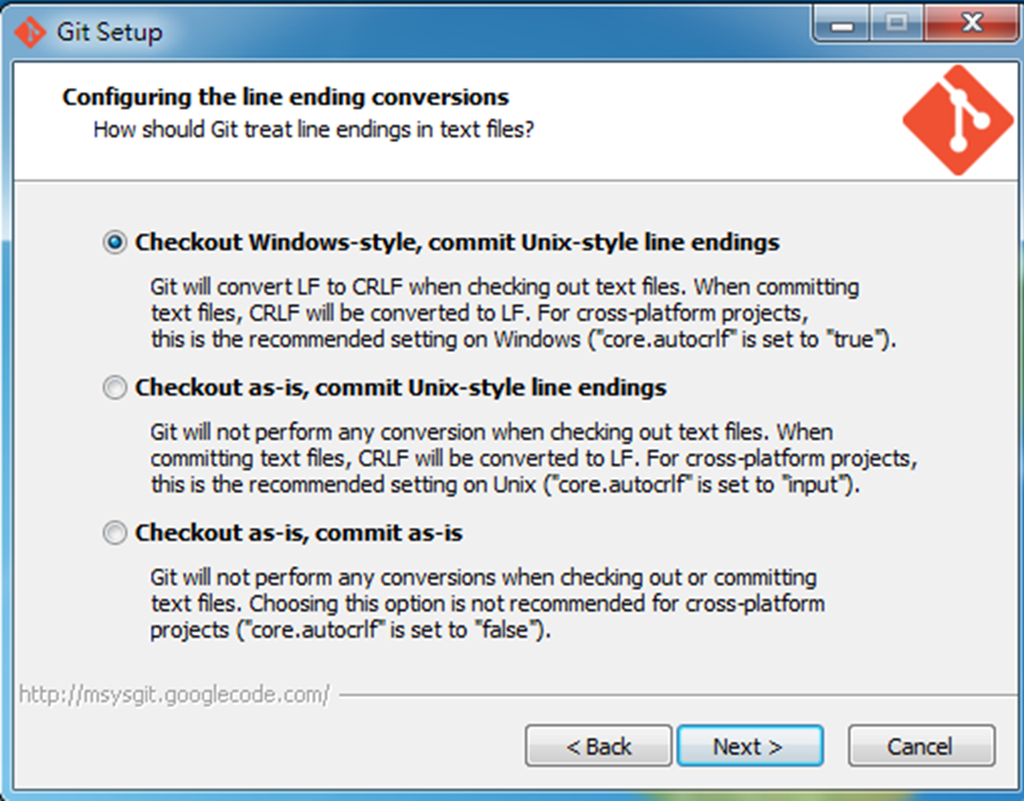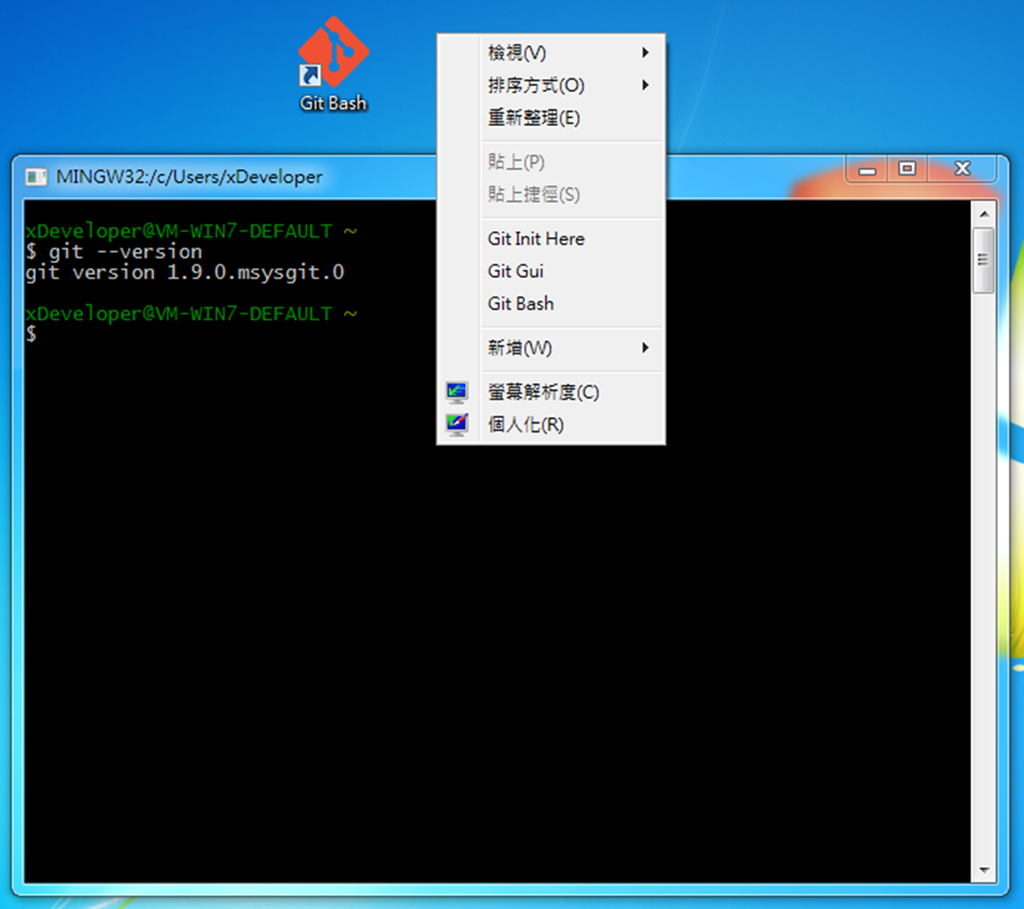安裝與設定 Git
Note:
本書關於 Git 與 Android 開環環境是假設建基在 Windows-based (e.g. Windows 7/8)的系統下;如為 Linux (e.g. Ununtu/Fedora)、Mac 等其它系統,則可參考該系統相關的安裝指引。
在 Windows 環境下使用 Git,必須先安裝核心組件-msysGit。安裝完成後即可在命令列模式輸入 Git 指令,或是利用它內建的圖形界面操作 Git。
本書所有案例操作會同時以命令列 (command promprt)與圖形使用者界面 (GUI, Graphic User Interface)兩種模式,來說明如何執行 Git 操作。
命令列模式即是開啟「命令提示字元」視窗,並輸入 Git 指令;而圖形界面則以整合在 Eclipse 內的 eGit[1] 來執行 Git 。
Note:
雖然安裝完 msysGit 即有圖形界面,但是它作得很粗糙;所以若不是開發 Eclipse 並使用 eGit 的 Windows 使用者,會選擇另一套更友善的圖形使用界面-TortoiseGit。不過要注意,TortoiseGit 只是 Git 的一種圖形前導 (frontend)界面,所以仍須先安裝完 msysGit 才能執行 Git 指令。
無論 msysGit、TortoiseGit、eGit,甚或其它第三方 Git Client,彼此之間並不會有任何衝突,都可以對同一 Git 儲庫執行 Git 指令。與其它版本控制系統不一樣的就是,所有的 Git Client 其實僅是 Git 原生組件 (component)的「包裹 (wrapper)」而以,它們其實都是操作同樣的 Git 核心組件。
| [1] | eGit 是已內建於 Eclipse 的 Git 套件,它可以透過 Eclipse 的界面直接操作 Git 指令。下一節會說明如何設定 eGit 組態。 |
安裝與設定 msysGit
- 下載與安裝
至 http://msysgit.github.io/ 下載最新版本 (本書使用版本為 Git-1.9.0-preview20140217.exe)並執行安裝程序。 - 安裝過程中,大都採以預設選項即可。
- 預設選擇「Use Git Bash Only」,則只在 msysGit 所提供的 Shell 模式內執行;後面兩個選項則會將 Git 甚或所伴隨的工具加入 Windows 命令模式的 PATH 環境變數,如此有可能會影響到其它應用程式的執行。
- 關於文字檔的換行符號,一般選擇預設的第一個選項 (LF 轉換為 CRLF),這在跨平台的專案是比較建議的設定。
- 安裝完成後,可以執行位於桌面圖示的「Git Bash」,或按下滑鼠右鍵出現的功能表即有 Git 相關的指令。
Git Bash 是屬於 Linux-Like 的 Shell 界面,所有 Git 的相關指令即在此輸入。試著輸入:
git --version
若安裝沒有問題,則會回應 Git 的版號。